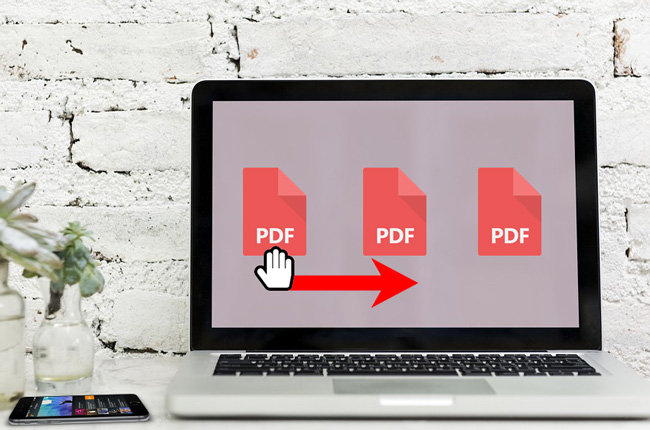
Wenn Sie PDF Dokumente bearbeiten, führen Sie vielleicht mal mehrere PDF in eine zusammen. Wenn Sie die verwaltete PDF aber herunterladen, kann es vorkommen, dass die Seiten nicht in der richtigen Reihenfolge sind. Sie können den gesamten Vorgang von vorne beginnen, oder Sie können versuchen, die Seiten zu sortieren. Leider können einfache PDF Viewer diese Funktion nicht ausführen. Es gibt online unzählige PDF Programme im Web und Sie können sich davon eine aussuchen, was zeitaufwendig wäre. Um Ihnen Zeit zu ersparen, haben wir hier die besten Tools um PDF Seiten zu sortieren, zusammen gefasst.
Geniale Programme, um PDF Seiten zu sortieren
PDF Seiten online sortieren
1. PDF Candy
PDF Candy ist ein leistungsstarkes PDF Programm, mit dem Sie Seiten in einer PDF auf eine bestimmte Stelle im Dokument verschieben können. Zudem hat das Programm auch andere Funktionen wie Umwandeln, Zusammenfügen, Aufteilen, Löschen, Bearbeiten, Größe ändern und viel mehr. Dieses Programm funktioniert problemlos auf Mac und Windows. Hier sind die Schritte, wie Sie es benutzen.
- Besuchen Sie die „Seiten umordnen“ Seite und benutzen Sie eine der Methoden, um eine Datei hochzuladen.
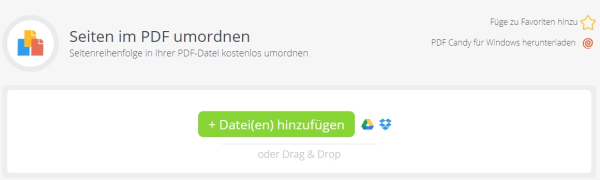
- Sobald es hochgeladen ist, sehen Sie alle Seiten als Vorschau dargestellt. Sie können mit dem Mauszeiger Seiten löschen, zoomen oder sortieren.
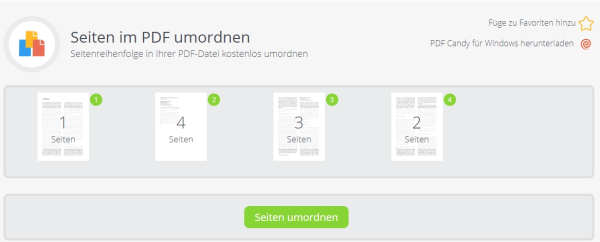
- Wenn Sie fertig mit dem Sortieren sind, klicken Sie auf „Seiten umordnen“, warten Sie, bis es verwaltet ist, und laden Sie die Datei herunter.
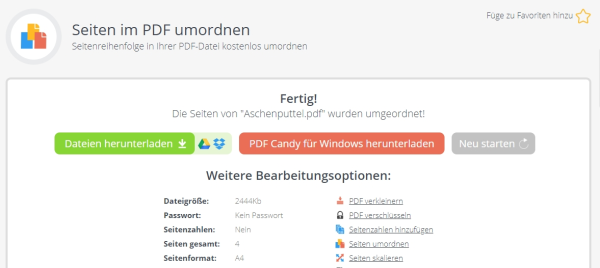
Vorteile:
- Es hat eine klare Benutzeroberfläche.
- Es bietet dem Nutzer viele verschiedene Funktionen, sodass Sie Ihre Dateien von verschiedenen Speicherordnern hochladen und speichern können.
- Sie können das neu sortierte Dokument direkt im Programm verwalten.
- Es bietet viele Details über das verwaltete Dokument.
- Sollten Sie vergessen, Ihr Dokument herunter zu laden, erhalten Sie eine Benachrichtigung und es steht es für 30 Minuten zum Herunterladen bereit.
Nachteile:
- Die Bearbeitungsgeschwindigkeit hängt von Ihrer Internetverbindung ab.
- Manchmal reagiert die Seite grundlos nicht, wenn Sie versuchen eine Datei hoch zu laden, indem Sie auf „Datei(en) hinzufügen“ klicken.
2. Sejda PDF Desktop
Eine weitere Möglichkeit, um PDF Seiten zu sortieren, ist Sejda PDF Desktop. Dies ist ein offline Tool, also müssen Sie sich keine Gedanken machen, wenn Sie keine Internetverbindung haben. Die Software hat die selber Benutzeroberfläche, wie die online Version. Sie können es auch zum Umwandeln, Verbinden, Sortieren, mit Passwort Schützen, Passwort Schutz aufheben, Bearbeiten usw. Folgen Sie den nachstehenden Schritten, um Ihre PDF Seiten zu sortieren.
- Laden Sie das Programm auf Ihrem Windows, Mac, oder Linux Gerät herunter und öffnen Sie es.
Hinweis:Selbst wenn Sie das Programm von der Deutschen Seite herunterladen, ist die Software auf Englischer Sprache.
- Gehen Sie auf „Visual Combine & Reorder” und klicken Sie auf „Choose PDF files“ um die Datei hochzuladen.
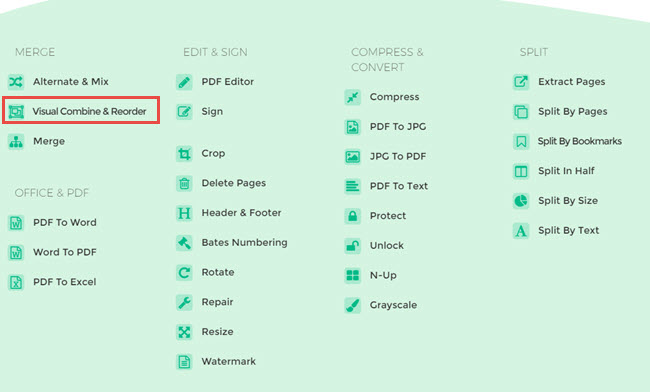
- Sie können einzelne PDF in die richtige Position setzen, oder mehrere auswählen, indem Sie Schift-Taste nutzen.
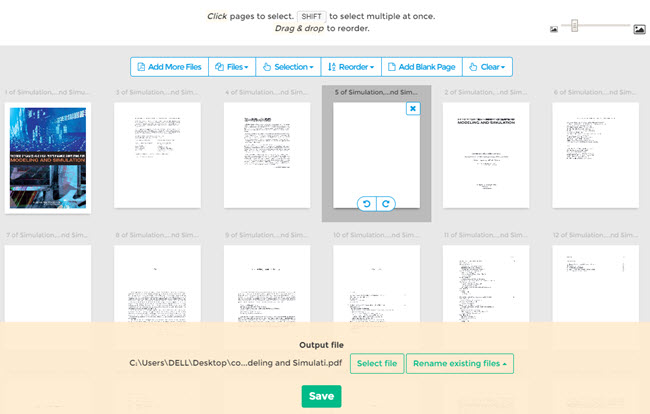
- Bestimmen Sie den Speicherordner, passen Sie den Namen der Datei an und speichern Sie sie.
Vorteile:
- Es funktioniert ohne Interneverbindung.
- Es kann mehr als eine Datei hinzufügen und sie in einem Klick kombinieren und sortieren.
- Es hat eine Bildvorschau und kann zoomen, um den Inhalt anzusehen. Wenn Sie mit der Maus über einem Element schweben, öffnet sich die Zoom-Funktion, sodass Sie Details ansehen können.
Nachteile:
- Es hat Grenzen, was die Anzahl und Größe von PDF Dateien und Funktionen angeht.
Mobile Lösungen
Hier finden Sie die Anleitung zu zwei Apps, um auf mobilen Geräten PDF Seiten zu sortieren.
1. PDF Expert für iOS
Mit dieser App können Sie nicht nur PDF lesen und die Seiten sortieren, sondern auch auch auf Ihren iPhone und iPad bearbeiten.
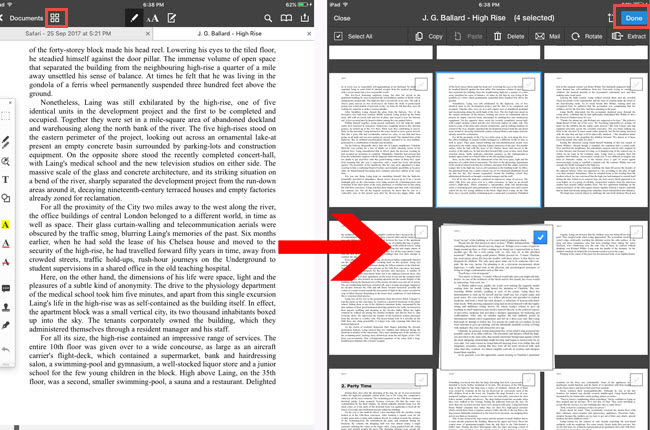
Um PDF Seiten zu sortieren, laden Sie das Programm auf Ihr Gerät herunter > Tippen Sie oben links auf den Button neben „Dokumente“ > tippen Sie auf „Bearbeiten“ > Wählen Sie die Seite(n), die Sie sortieren wollen aus und halten Sie sie einen Moment gedrückt > Ziehen Sie die Seite(n) dahin, wo Sie sie wollen > tippen Sie auf „Speichern“ um die Änderungen zu speichern.
Vorteile:
- Es funktioniert genau wie alle anderen Desktop PDF Editors.
Nachteile:
- Ohne eine Anleitung, ist es schwierig, die Seiten sortieren Funktion zu finden.
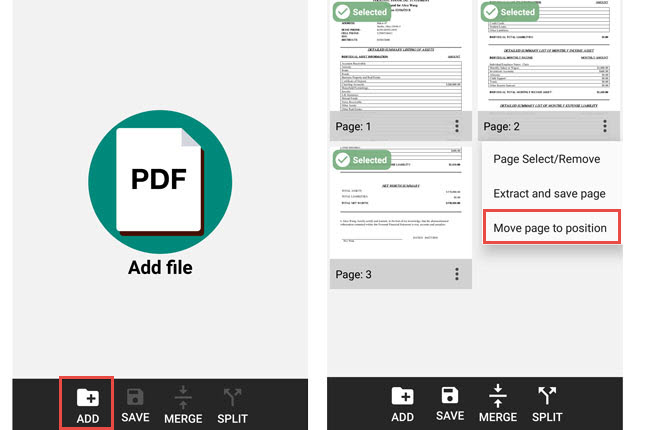
2. PDF Page Extractor and Removal für Android
Wie Sie vom Namen erkennen, ist diese App dazu entwickelt, Seiten aus PDF auszuschneiden und ungewollte Teile zu löschen. Wenn Sie also Ihre PDF verwalten wollen, indem Sie die Seiten sortieren, können Sie diese App ausprobieren.
Installieren Sie die App von Google Play > Tippen Sie auf „HINZUFÜGEN“ > Wählen Sie den Speicherort aus und laden Sie die Dateien hoch > Suchen Sie die PDF aus > Tippen Sie auf „AUSWÄHLEN“ > Tippen Sie auf die drei Punkte unten auf der Seite > Tippen Sie auf „Seite an Position verschieben”, um die PDF Seiten zu sortieren.
Vorteile:
- Simple Benutzeroberfläche, die die Bedienung vereinfacht.
- Verwaltet PDF Seiten in wenigen Schritten.
Nachteile:
- Es dauert eine Weile, um große Dateien vom Handy hoch zu laden.
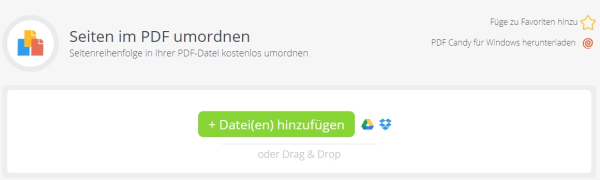
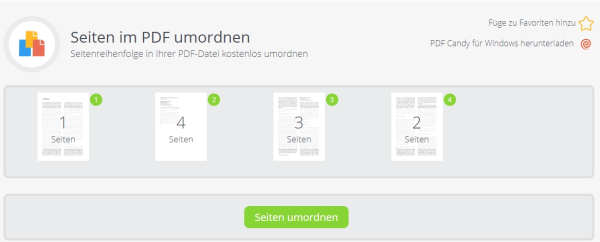
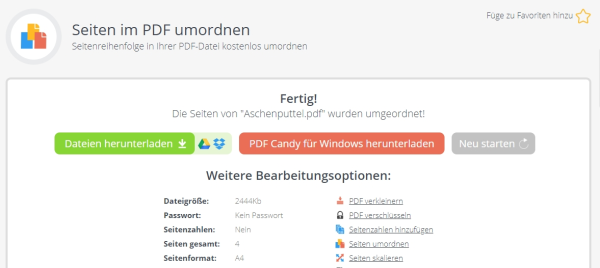
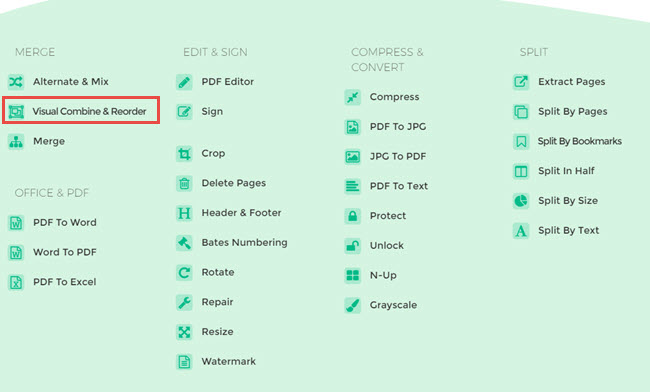
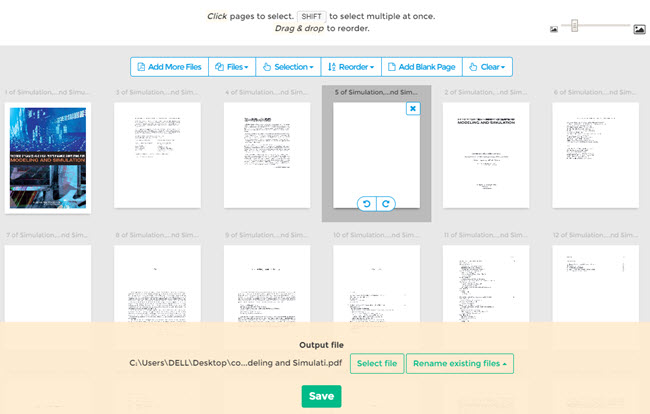
Kommentar hinterlassen